
Tartalomjegyzék:
- Szerző John Day [email protected].
- Public 2024-01-30 09:42.
- Utoljára módosítva 2025-01-23 14:48.


"Úgy tűnik számomra, hogy a természeti világ az izgalom legnagyobb forrása, a vizuális szépség legnagyobb forrása, a szellemi érdeklődés legnagyobb forrása. Ez az élet legnagyobb forrása, ami miatt érdemes élni."- David Attenborough, Angol műsorszolgáltató és természettudós
Szeretsz hátradőlni és csodálni a természeti világ szépségét és csodáját, miközben a madarak boldogan csipognak és éneklik dalaikat? Önnek is tetszik az ötlet, hogy közelről és személyesen látja a természetet anélkül, hogy meg kellene zavarnia. Ha igen, miért nem fontolja meg, hogy egyszerű Raspberry Pi kameracsapdát készítsen magának!
"Mi az a kameracsapda?" kérdezheted.. alapvetően ez egy mozgásérzékelő képességgel rendelkező kamera, amely elindítja az állóképek vagy videók rögzítését, amikor bármi is megjelenik (például a természet élővilága!).
A kameracsapdák általában PIR -t használnak a fénykép készítésének vagy a videó rögzítésének kiváltására. Sajnos ez néha azt eredményezheti, hogy a legjobb fényképezési lövés kimarad, vagy a cél teljesen eltűnik, mielőtt a kamera aktiválódik. Ezzel a kameracsapdával megoldhatjuk ezt a problémát, ha megszüntetjük a PIR -t, és helyette olyan érzékelőrendszert használunk, amely a kép pixelváltozásán alapul. A mozgásérzékelés előtti eseményeket is rögzíthetjük (a szoftver képességeinek köszönhetően), ami növeli a tökéletes fénykép- vagy videósorozat megszerzésének esélyét.
Mivel az utóbbi időben szokatlanul jó időnk van itt Walesben, soha nem volt jobb alkalom az elkészítésére, és szerencsére ez egy ünnepnapi hétvége is, így tökéletes alkalom arra, hogy összehozzunk egyet (főleg néhány apróságból már a ház körül).
Fogja meg a Raspberry Pi -t, és turkáljon a konyhai szekrények körül egy műanyag ételtartályért (ha házas vagy, azt javaslom, hogy először kérdezd meg a párodat, lehet, hogy nem fogják értékelni, hogy kirohansz a konyhába), és összedobhatod ezt a dolgot körülbelül 30 perc.
Tipp: Ha a No-IR Pi kamera modult (infravörös szűrő nélkül) és néhány infravörös LED-et használja, akkor éjszakai látással rendelkező kameracsapdát készíthet.
A dolgok igazán egyszerűvé tételéhez a MotionEyeOS -t használjuk a Raspberry Pi -vel. CCTV -re készült, de tökéletes a fényképezőgép -csapdánkhoz, mivel támogatja az állóképeket, a videókat, a HD minőségű felvételt, és rendelkezik mozgásérzékelő képességgel. Folytassuk az első lépéssel, és megtudjuk, mi kell még…
1. lépés: Amire szüksége lesz


Ennek az egyszerű kameracsapdának az elkészítéséhez a következő elemekre lesz szüksége:
- Raspberry Pi - a Pi 3 Model B+ ajánlott, de bármilyen Pi -t használhat (beleértve a Zero -t is).
- MicroSD kártya - Használja a 10. osztályt a jobb teljesítmény és a nagy kapacitás érdekében a hosszabb felvételi idő érdekében.
-
Pi kamera - Én a Pi kameramodult V2 ajánlom, de az USB webkamerák is működni fognak.
Használjon infravörös LED-es pi-kamerát infravörös LED-ekkel az éjszakai látás érdekében
- Hordozható akkumulátor USB kimenettel-Válasszon nagy kapacitású akkumulátort a hosszabb üzemidő érdekében.
- Műanyag élelmiszer -tartály - Használjon légmentesen lezárható fedéllel, hogy időjárásálló legyen.
Választható elemek, amelyeket érdemes megfontolni:
-
További kamera (k) - többirányú felvételhez.
Ne feledje, hogy a Pi -nek csak egy natív kameramodul -kapcsolata van, minden további kamerát USB -n keresztül kell csatlakoztatni
- Drót/szövet háló az opcionális szellőzőnyílás lefedésére.
- USB HDD - extra tárolókapacitást biztosít, de gyorsabban fogyasztja az akkumulátort.
- Esővédő - műanyag kést használtam, most technikussá válnak a dolgok.
Szüksége lesz egy kis eszközválasztékra:
- Philips csavarhúzó.
- Melegen olvadó ragasztópisztoly.
- Fúrógép.
- Fúrószár (ok)-kúpvágót használtam.
- Dremel Multi -tool (vagy ezzel egyenértékű) - nem nélkülözhetetlen, de jól jön.
- Sharpie toll - vagy bármely más finom jelölő toll.
Szoftverek és letöltések:
- MotionEyeOS - töltse le a Pi modellhez tartozó képfájlt.
- Win32DiskImager - ezzel írható a MEYEOS képfájl a MicroSD kártyára.
- WinSCP - nem szükséges, de praktikus, ha egyszerre több médiafájlt szeretne letölteni a Pi -ből.
2. lépés: A kamera doboz felépítése



A Camera Box építése nagyon egyszerű, kövesse az alábbi alapvető lépéseket:
- Rajzolóeszközével rajzolja meg a kamera lencséjének körvonalát a tartály falára (beleértve az IR LED -eket is, ha használják).
- A fúrót a kúpfúróval fúrja körvonalainak közepétől, és vágja ki a lyukakat, amíg már nem látja a toll jeleit.
- Szükség esetén használja a Dremel multifunkciós szerszámot a lyukak vágásához és tisztításához.
- Ha felszereli az opcionális esővédőt (vagy kést), vágja méretre és rögzítse a helyén forró olvadék ragasztóval.
- Csatlakoztassa a lapos fényképezőgép kábelét a kameramodulhoz (kövesse a fényképezőgéphez mellékelt utasításokat, és győződjön meg arról, hogy milyen irányba kell felszerelni, mivel ez eltérő lehet).
- Használjon olvadó ragasztót a kamera modul rögzítéséhez - próbálja meg elkerülni, hogy ragasztó kerüljön a modul alkatrészeire, így könnyebb lesz később eltávolítani a kamerát a dobozból.
- Tegyen mindent a dobozba, és nézze meg, hogyan illeszkedik:-)
Tipp: Fúrjon egy további lyukat a dobozba, és fedje le drót/szövet hálóval a szellőzés biztosítása érdekében. Ha a dobozát valószínűleg hosszú ideig a napfényben hagyja, akkor ajánlott pi (és különösen az akkumulátor) friss levegőt hagyni hűtés céljából.
Ha készen áll a kamera dobozára, ideje folytatni a Raspberry Pi beállítását.
3. lépés: A Raspberry Pi beállítása


Ha már ismeri a Raspberry Pi -t, akkor ez a lépés valószínűleg szellő lesz, de ha még nem ismeri a Pi -t, javaslok néhány további olvasást. Nézze meg az alábbiakat:
Operációs rendszerek telepítése
- ablakok
- Mac operációs rendszer
- Linux
Megjegyzés: MotionEyeOS képet használunk, ezért nincs szükség a Raspian letöltésére.
A Raspberry Pi beállításához kövesse az alábbi lépéseket:
1. Letöltheti a MotionEyeOS képfájl legújabb kiadását a GitHub -ról.
2. Miután letöltötte a képet, ki kell vonnia, ehhez a RAR -t használom.
3. Helyezze be a MicroSD kártyát a számítógépébe, és írja be a képfájlt a fenti cikkekben leírtak szerint. Esetemben Windows van, ezért a Win32DiskImager programot használtam.
4. A képírás befejezése után vegye ki a MicroSD -kártyát a számítógépről, és helyezze be a Raspberry Pi -be, majd kapcsolja be.
5. Miután a Pi be- és elindult (általában körülbelül 30 másodpercig tart), egy webböngészőn keresztül érhető el, csak meg kell találnia a HostName vagy az IP -címet, majd be kell írnia ezt a böngésző címsorába. Ha nem biztos abban, hogyan kell ezt megtenni, ajánlom ezt a további olvasmányt a Raspberry Pi -ből: Az IP -címekről.
Megjegyzés: RJ45 ethernet kábelt szeretne csatlakoztatni a Pi-ből az útválasztóhoz a kezdeti beállításhoz, először könnyebb lesz ezt megtenni, majd később beállítani a Wi-Fi kapcsolatot.
Tipp: A Pi IP -címének megkeresésének egyszerű módja az internetes útválasztó webkezelő konzoljának elérése. Ez általában úgy történik, hogy az IP -címét beírja a webböngésző címsorába (pl.
4. lépés: A MotionEyeOS konfigurálása

Rendben, tehát felépítette a dobozát, előkészítette a Pi SD -kártyáját, mindent bekapcsolt és elérte a MotionEyeOS webkonzolt, akkor most mi van? Itt az ideje, hogy módosítsa és konfigurálja a MotionEyeOS -t az Ön igényei szerint.
Amikor először próbál bejelentkezni a MotionEyeOS-ba, hitelesítő adatokat kér, az alapértelmezett felhasználónév: admin és az alapértelmezett jelszó: --blank--.
A MotionEyeOS beállítására és konfigurálására vonatkozó teljes útmutatóért javaslom, hogy olvassa el a HowTo útmutatót, az alapokat fogjuk ismertetni, de a webes felület meglehetősen intuitív, így nem kell sok gondot okoznia:
- Javaslom jelszó beállítását a két alapértelmezett fiókhoz (rendszergazda és felhasználó).
- Állítsa be a megfelelő időzónát, hogy a médiafájlokon a megfelelő időbélyegző legyen.
- Engedélyezze a Wi-Fi-t, és adja meg a Wi-Fi hitelesítő adatait, így nem kell Ethernet-kábellel keményen kötni.
- Állítsa be a kívánt képkockasebességet és felbontást (én 1-10 képkocka / mp-t és 1920x1080-at használtam).
- Állítsa be a fájlok tárolását - hagyja alapértelmezettként, ha SD -kártyát használ, és módosítsa, ha USB HDD -t használ.
- Választhat, hogy állóképeket vagy videókat készít, vagy mindkettőt egyszerre.
Tipp: A kezelőfelület minden lehetőséghez és beállításhoz tartalmaz egy lebegő súgót. Ha nem tudja, mi az, akkor vigye az egérmutatót a (?) Fölé.
Mivel ez egy kameracsapda, a „Mozgásérzékelés” funkciót fogjuk használni. Ez lehetővé teszi, hogy egy mozgásesemény elindítsa a képek és/vagy videók rögzítését és rögzítését. A mozgásérzékelést a fényképezőgép képpontjaiban bekövetkező változások észlelésével érik el, a testreszabható különböző paraméterek függvényében.
A következő mozgásérzékelési beállításokat használom, de azt javaslom, hogy játsszon végig a lehetőségekkel, amíg meg nem találja az Önnek megfelelőt, mivel minden forgatókönyv egy kicsit más.
- Keretváltási küszöb = 1,5%
- Automatikus zajérzékelés = Ki
- Zajszint = 12%
- Fényváltási érzékelés = 0% (letiltva)
- Despeckle Filter = Ki
- Mozgáshiány = 5 másodperc
- Felvétel előtt = 5 képkocka
- Felvétel után = 10 képkocka
- Minimális mozgókeret = 5 képkocka
A MotionEyeOS lehetőséget nyújt az észlelési maszk engedélyezésére is, ezáltal kizárhatja a kép egyes területeit a mozgásérzékelésből.
Miután befejezte a beállítások módosítását, válassza az „Alkalmaz” gombot, a frissítés körülbelül 10-20 másodpercet vesz igénybe. Ne feledje, hogy néhány módosítás a Pi újraindítását kéri.
5. lépés: Telepítse a fényképezőgép csapdájának dobozát


Most, hogy a kamera készen áll, ideje telepíteni. Ennek módja nagyban függ attól, hogy mit próbál rögzíteni, ezért érdemes néhány lépést megtennie a kamera doboz elrejtése érdekében.
Úgy döntöttem, hogy az enyémet néhány favágással letakarom, ez segíthet a környezetbe való beilleszkedésben, nem akarjuk, hogy a doboz most elriasztja az élővilágot!
Tipp: A lombozat borításának alternatívájaként borítékolhatja a dobozt egy vinil álcázás csomagolásába.
Ügyeljen arra, hogy a dobozból a lehető legtöbbet lefedje, de ne takarja el a lencsét. Ha infravörös LED-eket használ az éjjellátó képességekhez, akkor gondoskodnia kell arról is, hogy ezeket se árnyékolja.
Ha mindennel elégedett, menjen el, és hagyja, hogy a kamera végezze a munkát.
A kamera dobozát felváltva használom a szokásos Pi Camera Module és a No-IR verzió használata között (IR LED-ekkel), hogy a kameracsapdám éjjellátó legyen. Egy további lyukat készítettem a dobozban, hogy mindkét kamera elférjen. Csak szükség esetén kicserélem a kamera kábelét.
Megjegyzés: A médiafájlok pontos időbélyegzésének fenntartása érdekében a kamera dobozának továbbra is csatlakoznia kell egy internetes Wi-Fi kapcsolathoz. Ha az egyik nem érhető el vagy a hatótávolságon kívül van, a kamera folytatja a felvételt, de előfordulhat, hogy az időbélyegek nem pontosak. Továbbá nem fogja tudni távolról kezelni.
Tipp: Ne felejtse el csatlakoztatni a Raspberry Pi készüléket az akkumulátorhoz, mielőtt lezárja és lefedi a kamera dobozát, különben újra kezdi, Hoppá!
Ajánlott:
Mobil vezérelt Bluetooth autó -- Egyszerű -- Egyszerű -- Hc-05 -- Motorpajzs: 10 lépés (képekkel)

Mobil vezérelt Bluetooth autó || Egyszerű || Egyszerű || Hc-05 || Motorpajzs: … Kérem, Iratkozzon fel YouTube-csatornámra ………. Ez a Bluetooth-vezérlésű autó, amely HC-05 Bluetooth modult használt a mobiltelefonnal való kommunikációhoz. Bluetooth -on keresztül irányíthatjuk az autót mobiltelefonnal. Van egy alkalmazás az autó mozgásának szabályozására
Automatizált élelmiszer -kocka MESH IoT blokkokkal: 4 lépés

Automatizált élelmiszerbolt -kocka MESH IoT blokkokkal: Építsd meg saját élelmiszerkockádat a MESH IoT blokkok használatával. Hozzon létre és kezeljen egy automatizált bevásárló listát a DIY élelmiszerbolt -kockával. A kocka mindkét oldala a kedvenc élelmiszercikkét jelképezi, és nyomon követheti és elküldheti a vásárlási figyelmeztetést egy flip vagy egy
Egyszerű, egyszerű házi feladatgép: 4 lépés (képekkel)

Egyszerű, egyszerű házi feladat: Ez a gép olcsó anyagokból készült, és nem haladja meg a 7 dollárt. Ennek felépítéséhez türelemre és 2 órára van szüksége. És ismernie kell a forrasztást és a huzalozást, mivel ez kis áramkört foglal magában. Ha megépült, csak csatlakoztassa
IoT élelmiszer -adagoló állatoknak: 9 lépés
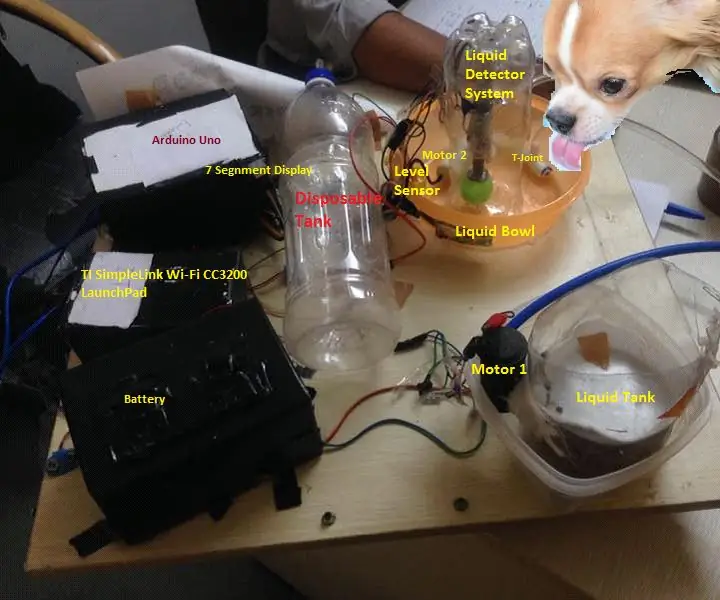
IoT élelmiszer -adagoló állatoknak: Ebben a projektben egy IOT folyékony élelmiszer -adagoló rendszert építünk ki háziállatok és más állatok számára. Ez a projekt, ha a kóbor állatok (kutyák, macskák, madarak stb.) Jólétére vagy a biológiai sokféleség csökkenésének megakadályozására valósítják meg, segíthet elérni a szagokat
Szabad elektronika, élelmiszer és környezetvédelem: 11 lépés

Szabad elektronika, élelmiszer és környezetvédelem: Ok, szóval kevés a pénzed, és ingyenes cuccokra van szükséged, vagy talán csak ingyenes elektronikai berendezéseket és élelmiszereket akarsz beszerezni. Tehát megmutatjuk, hogyan kis mennyiségű gyakorlattal a hulladékgyűjtés és újrahasznosítás életre keltheti
